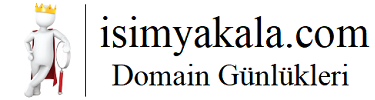Kablosuz Ağ Bağlantısı Nasıl Sıfırlanır?
Kablosuz ağ bağlantısı sıfırlama, bazen birçok sorunun çözümü olabilir. Kablosuz ağınızda bağlantı sorunları yaşıyorsanız veya yeni bir cihaza bağlanmanız gerekiyorsa, bağlantıyı sıfırlamak önemli bir adımdır. Bu makalede, kablosuz ağ bağlantısını sıfırlamanın farklı yöntemlerini ve adımlarını adım adım ele alacağız.
1. Kablosuz Ağ Bağlantısı Sıfırlama Temelleri
Kablosuz ağ bağlantısını sıfırlamak, genellikle basit bir işlemdir ve birkaç farklı şekilde yapılabilir. İşte temel kablosuz ağ bağlantısı sıfırlama yöntemleri:
- Yönlendirici ve Modem Yeniden Başlatma: Bu, en basit ve genellikle en etkili yöntemdir. Yönlendirici ve modemi kapatıp birkaç dakika bekleyin, sonra tekrar açın.
- Adım 1: Yönlendirici ve modeminizin arkasındaki güç düğmelerini bulun.
- Adım 2: Yönlendirici ve modemi kapatmak için düğmelere basın ve cihazların tamamen kapanmasını bekleyin.
- Adım 3: Yaklaşık 1-2 dakika bekleyin ve ardından güç düğmelerine tekrar basarak yönlendirici ve modemi açın.
- Cihazın Kablosuz Bağlantısını Kapatıp Açma: Bağlı olduğunuz cihazın kablosuz bağlantısını kapatıp tekrar açarak bağlantıyı sıfırlayabilirsiniz.
- Adım 1: Cihazınızın ayarlar menüsüne gidin.
- Adım 2: Kablosuz veya Wi-Fi ayarlarını bulun ve kapatın.
- Adım 3: Birkaç saniye bekleyin ve ardından tekrar açın.
- Yönlendirici Ayarlarından Sıfırlama: Yönlendirici arayüzünden (genellikle tarayıcınızda 192.168.1.1 gibi bir IP adresiyle erişilebilir) fabrika ayarlarına sıfırlama yapabilirsiniz.
- Adım 1: Tarayıcınızı açın ve yönlendiriciye ait IP adresini adres çubuğuna yazın (örneğin, 192.168.1.1).
- Adım 2: Kullanıcı adı ve şifrenizi girerek yönlendirici arayüzüne giriş yapın.
- Adım 3: Yönlendirici ayarlarında genelde "Sıfırla" veya "Reset" gibi bir seçenek bulunur. Bu seçeneği seçerek yönlendiriciyi fabrika ayarlarına sıfırlayabilirsiniz.
2. Cihaza Özel Kablosuz Ağ Bağlantısı Sıfırlama
Kablosuz ağ bağlantısını sıfırlamak için farklı cihazlarda kullanılan yöntemler değişebilir. İşte yaygın olarak kullanılan cihazlarda kablosuz ağ bağlantısını sıfırlamanın yöntemleri:
- Windows Bilgisayarlar
- Adım 1: Görev çubuğundaki ağ simgesine sağ tıklayın.
- Adım 2: "Ağ ve İnternet Ayarları"nı seçin.
- Adım 3: Ağınızı seçerek "Bağlantıyı Kes" veya "Unut" seçeneğini tıklayın. Sonra tekrar ağınıza bağlanmayı deneyin.
- MacOS
- Adım 1: Menü çubuğundaki Wi-Fi simgesine tıklayın.
- Adım 2: Açılan menüde "Bağlantıyı Kes" veya "Unut" seçeneğini seçin.
- Adım 3: Ağınızı seçerek tekrar bağlanmayı deneyin.
- iOS (iPhone/iPad)
- Adım 1: Ayarlar > Wi-Fi'ye gidin.
- Adım 2: Bağlı olduğunuz ağı seçin.
- Adım 3: "Ağı Unut" seçeneğini tıklayın ve ardından tekrar ağınıza bağlanmayı deneyin.
- Android Cihazlar
- Adım 1: Ayarlar > Wi-Fi'ye gidin.
- Adım 2: Bağlı olduğunuz ağı uzun basılı tutun.
- Adım 3: Açılan menüden "Ağı Unut" veya "Bağlantıyı Kes" seçeneğini tıklayın ve tekrar ağınıza bağlanmayı deneyin.
3. Kablosuz Ağ Bağlantısı Sıfırlama Yöntemleri ve Güvenlik
Kablosuz ağ bağlantısını sıf
ırlarken, güvenlik önlemlerini de göz önünde bulundurmalısınız. Ağ bağlantısını sıfırlamak, ağın şifresini veya diğer ayarlarını değiştirmez, sadece cihazı ağdan çıkarır ve tekrar bağlanmayı sağlar.
- Ağ Şifresi Değişikliği: Kablosuz ağınızı sıfırladıktan sonra, ağınızın şifresini değiştirmeniz önerilir. Bu, ağınızı daha güvenli hale getirir ve yetkisiz erişimi engeller.
- Güvenli Bağlantı: Yeni bir cihazı kablosuz ağınıza bağladıktan sonra, cihazınızın güvenliğini ve güncellemelerini kontrol edin. Güvenlik yazılımı ve güncellemeleri yükleyerek cihazınızı koruyabilirsiniz.
- Kullanıcı Adı ve Şifre: Yönlendirici arayüzüne erişim için kullanıcı adı ve şifrenizi unutmayın. Bu bilgileri güvenli bir yerde saklayarak yönlendirici ayarlarınıza erişim sağlayabilirsiniz.
Sıkça Sorulan Sorular ve Yanıtlar
S: Kablosuz ağ bağlantısını sıfırladıktan sonra ne yapmalıyım?
C: Ağınızı sıfırladıktan sonra, ağınızın şifresini ve diğer ayarlarını kontrol ederek güncelleyin. Yeni cihazları ağa bağlamak için şifreyi kullanın.
S: Kablosuz ağımı sıfırladıktan sonra şifremi nasıl değiştirebilirim?
C: Kablosuz yönlendiricinizin ayarlarına girerek ağ şifrenizi değiştirebilirsiniz. Genellikle "Kablosuz Ayarlar" veya "Güvenlik" bölümünde şifrenizi güncelleyebilirsiniz.
S: Kablosuz ağımı sıfırladıktan sonra bağlantı hala düzelmedi, ne yapmalıyım?
C: Bağlantı sorununuz devam ediyorsa, yönlendirici ve modemi tekrar kapatıp açmayı deneyin. Ayrıca, cihazınızın kablosuz ayarlarını kontrol edin ve doğru ağı seçtiğinizden emin olun.
S: Cihazım kablosuz ağa bağlanamıyor, sıfırlama işlemi yardımcı olabilir mi?
C: Evet, cihazınızın kablosuz ağa bağlanamamasının nedeni bazen ağın hatırlanan ayarlarında veya cihazda bir sorun olabilir. Bağlantıyı sıfırlayarak sorunu çözebilirsiniz.
Sonuç
Kablosuz ağ bağlantısını sıfırlamak, genellikle basit ve etkili bir çözümdür. Bu makalede ele aldığımız yöntemlerle, kablosuz ağ bağlantısını nasıl sıfırlayabileceğinizi adım adım öğrendiniz. Bağlantı sorunları yaşadığınızda veya yeni bir cihaz bağlamak istediğinizde bu adımları uygulayarak, sorunsuz bir bağlantı elde edebilirsiniz. Ancak, bağlantı sorunu devam ederse veya daha karmaşık bir sorunla karşılaşırsanız, teknik destek almayı düşünmelisiniz. Güçlü ve güvenli bir kablosuz ağ, kesintisiz bir internet deneyimi için önemlidir, bu nedenle düzenli olarak bakım yapmayı ve güncellemeleri takip etmeyi unutmayın.
Kablosuz ağ bağlantısı sıfırlama, bazen birçok sorunun çözümü olabilir. Kablosuz ağınızda bağlantı sorunları yaşıyorsanız veya yeni bir cihaza bağlanmanız gerekiyorsa, bağlantıyı sıfırlamak önemli bir adımdır. Bu makalede, kablosuz ağ bağlantısını sıfırlamanın farklı yöntemlerini ve adımlarını adım adım ele alacağız.
1. Kablosuz Ağ Bağlantısı Sıfırlama Temelleri
Kablosuz ağ bağlantısını sıfırlamak, genellikle basit bir işlemdir ve birkaç farklı şekilde yapılabilir. İşte temel kablosuz ağ bağlantısı sıfırlama yöntemleri:
- Yönlendirici ve Modem Yeniden Başlatma: Bu, en basit ve genellikle en etkili yöntemdir. Yönlendirici ve modemi kapatıp birkaç dakika bekleyin, sonra tekrar açın.
- Adım 1: Yönlendirici ve modeminizin arkasındaki güç düğmelerini bulun.
- Adım 2: Yönlendirici ve modemi kapatmak için düğmelere basın ve cihazların tamamen kapanmasını bekleyin.
- Adım 3: Yaklaşık 1-2 dakika bekleyin ve ardından güç düğmelerine tekrar basarak yönlendirici ve modemi açın.
- Cihazın Kablosuz Bağlantısını Kapatıp Açma: Bağlı olduğunuz cihazın kablosuz bağlantısını kapatıp tekrar açarak bağlantıyı sıfırlayabilirsiniz.
- Adım 1: Cihazınızın ayarlar menüsüne gidin.
- Adım 2: Kablosuz veya Wi-Fi ayarlarını bulun ve kapatın.
- Adım 3: Birkaç saniye bekleyin ve ardından tekrar açın.
- Yönlendirici Ayarlarından Sıfırlama: Yönlendirici arayüzünden (genellikle tarayıcınızda 192.168.1.1 gibi bir IP adresiyle erişilebilir) fabrika ayarlarına sıfırlama yapabilirsiniz.
- Adım 1: Tarayıcınızı açın ve yönlendiriciye ait IP adresini adres çubuğuna yazın (örneğin, 192.168.1.1).
- Adım 2: Kullanıcı adı ve şifrenizi girerek yönlendirici arayüzüne giriş yapın.
- Adım 3: Yönlendirici ayarlarında genelde "Sıfırla" veya "Reset" gibi bir seçenek bulunur. Bu seçeneği seçerek yönlendiriciyi fabrika ayarlarına sıfırlayabilirsiniz.
2. Cihaza Özel Kablosuz Ağ Bağlantısı Sıfırlama
Kablosuz ağ bağlantısını sıfırlamak için farklı cihazlarda kullanılan yöntemler değişebilir. İşte yaygın olarak kullanılan cihazlarda kablosuz ağ bağlantısını sıfırlamanın yöntemleri:
- Windows Bilgisayarlar
- Adım 1: Görev çubuğundaki ağ simgesine sağ tıklayın.
- Adım 2: "Ağ ve İnternet Ayarları"nı seçin.
- Adım 3: Ağınızı seçerek "Bağlantıyı Kes" veya "Unut" seçeneğini tıklayın. Sonra tekrar ağınıza bağlanmayı deneyin.
- MacOS
- Adım 1: Menü çubuğundaki Wi-Fi simgesine tıklayın.
- Adım 2: Açılan menüde "Bağlantıyı Kes" veya "Unut" seçeneğini seçin.
- Adım 3: Ağınızı seçerek tekrar bağlanmayı deneyin.
- iOS (iPhone/iPad)
- Adım 1: Ayarlar > Wi-Fi'ye gidin.
- Adım 2: Bağlı olduğunuz ağı seçin.
- Adım 3: "Ağı Unut" seçeneğini tıklayın ve ardından tekrar ağınıza bağlanmayı deneyin.
- Android Cihazlar
- Adım 1: Ayarlar > Wi-Fi'ye gidin.
- Adım 2: Bağlı olduğunuz ağı uzun basılı tutun.
- Adım 3: Açılan menüden "Ağı Unut" veya "Bağlantıyı Kes" seçeneğini tıklayın ve tekrar ağınıza bağlanmayı deneyin.
3. Kablosuz Ağ Bağlantısı Sıfırlama Yöntemleri ve Güvenlik
Kablosuz ağ bağlantısını sıf
ırlarken, güvenlik önlemlerini de göz önünde bulundurmalısınız. Ağ bağlantısını sıfırlamak, ağın şifresini veya diğer ayarlarını değiştirmez, sadece cihazı ağdan çıkarır ve tekrar bağlanmayı sağlar.
- Ağ Şifresi Değişikliği: Kablosuz ağınızı sıfırladıktan sonra, ağınızın şifresini değiştirmeniz önerilir. Bu, ağınızı daha güvenli hale getirir ve yetkisiz erişimi engeller.
- Güvenli Bağlantı: Yeni bir cihazı kablosuz ağınıza bağladıktan sonra, cihazınızın güvenliğini ve güncellemelerini kontrol edin. Güvenlik yazılımı ve güncellemeleri yükleyerek cihazınızı koruyabilirsiniz.
- Kullanıcı Adı ve Şifre: Yönlendirici arayüzüne erişim için kullanıcı adı ve şifrenizi unutmayın. Bu bilgileri güvenli bir yerde saklayarak yönlendirici ayarlarınıza erişim sağlayabilirsiniz.
Sıkça Sorulan Sorular ve Yanıtlar
S: Kablosuz ağ bağlantısını sıfırladıktan sonra ne yapmalıyım?
C: Ağınızı sıfırladıktan sonra, ağınızın şifresini ve diğer ayarlarını kontrol ederek güncelleyin. Yeni cihazları ağa bağlamak için şifreyi kullanın.
S: Kablosuz ağımı sıfırladıktan sonra şifremi nasıl değiştirebilirim?
C: Kablosuz yönlendiricinizin ayarlarına girerek ağ şifrenizi değiştirebilirsiniz. Genellikle "Kablosuz Ayarlar" veya "Güvenlik" bölümünde şifrenizi güncelleyebilirsiniz.
S: Kablosuz ağımı sıfırladıktan sonra bağlantı hala düzelmedi, ne yapmalıyım?
C: Bağlantı sorununuz devam ediyorsa, yönlendirici ve modemi tekrar kapatıp açmayı deneyin. Ayrıca, cihazınızın kablosuz ayarlarını kontrol edin ve doğru ağı seçtiğinizden emin olun.
S: Cihazım kablosuz ağa bağlanamıyor, sıfırlama işlemi yardımcı olabilir mi?
C: Evet, cihazınızın kablosuz ağa bağlanamamasının nedeni bazen ağın hatırlanan ayarlarında veya cihazda bir sorun olabilir. Bağlantıyı sıfırlayarak sorunu çözebilirsiniz.
Sonuç
Kablosuz ağ bağlantısını sıfırlamak, genellikle basit ve etkili bir çözümdür. Bu makalede ele aldığımız yöntemlerle, kablosuz ağ bağlantısını nasıl sıfırlayabileceğinizi adım adım öğrendiniz. Bağlantı sorunları yaşadığınızda veya yeni bir cihaz bağlamak istediğinizde bu adımları uygulayarak, sorunsuz bir bağlantı elde edebilirsiniz. Ancak, bağlantı sorunu devam ederse veya daha karmaşık bir sorunla karşılaşırsanız, teknik destek almayı düşünmelisiniz. Güçlü ve güvenli bir kablosuz ağ, kesintisiz bir internet deneyimi için önemlidir, bu nedenle düzenli olarak bakım yapmayı ve güncellemeleri takip etmeyi unutmayın.